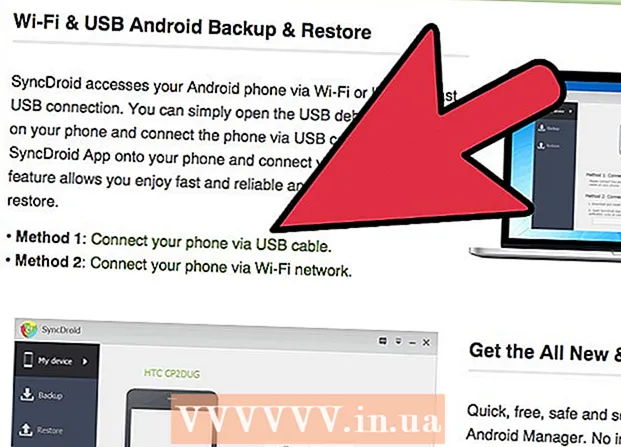
Indhold
- Trin
- Tips
- Advarsler
- Hvad har du brug for
- Links
- Generelle informationssider
- Mobiltelefon software websider
- Særlige tilfælde
- Andre relevante og halvt relevante websteder
Den sørgelige virkelighed er, at mobiltelefoner, ligesom enhver anden enhed, der er mere kompleks end en skrivebordslampe, er tilbøjelige til utilsigtet katastrofal fejl. I nogle tilfælde kan det være berettiget at gendanne fabriksindstillingerne og / eller slette data fra en enhed af forskellige årsager.Under alle omstændigheder, hvis sådan noget sker på en eller anden måde, mister du alt, hvad du har gemt på denne telefon. Sådan forbereder du dig på dette.
Trin
 1 Forstå din telefon. Få oplysninger om din telefon. Leg med ham. Som de siger i vores tekniske kredse, RTFM (Læs The Friendly Manual - ved hjælp af det mere høflige udtryk "Læs den venlige manual"). Siden 2000 har mobiltelefoner været i stand til mere end bare et telefonopkald og i mange størrelsesordener. Derfor er håndteringen af din telefon de facto første skridt i muligheden for at forbinde den; uden det, vil du blive forvirret.
1 Forstå din telefon. Få oplysninger om din telefon. Leg med ham. Som de siger i vores tekniske kredse, RTFM (Læs The Friendly Manual - ved hjælp af det mere høflige udtryk "Læs den venlige manual"). Siden 2000 har mobiltelefoner været i stand til mere end bare et telefonopkald og i mange størrelsesordener. Derfor er håndteringen af din telefon de facto første skridt i muligheden for at forbinde den; uden det, vil du blive forvirret.  2 Find en måde at forbinde din mobiltelefon til din computer. USB, Bluetooth og i nogle tilfælde IrDA (Infrarød) vil alle klare sig godt. Nogle mobiltelefoner kræver et dedikeret kabel, og du kan simpelthen købe et (når det ikke er i æsken). Hvis det ikke kan gøres på en måde, så find en anden; hvis det slet ikke kan lade sig gøre, er det tid til at købe en ny telefon, der kan klare opgaven. Igen, manualen - se den for at se, om dette kan implementeres; hvis ikke, kan du læse et af linkene i afsnittet Delte websteder herunder. Hvis du stadig ikke kan finde oplysningerne, skal du kontakte din operatør for at se, hvordan de kan hjælpe dig med dette spørgsmål. Hvis telefonisten ikke kan hjælpe dig, skal du kigge efter telefonproducenten eller oplysninger på Internettet.
2 Find en måde at forbinde din mobiltelefon til din computer. USB, Bluetooth og i nogle tilfælde IrDA (Infrarød) vil alle klare sig godt. Nogle mobiltelefoner kræver et dedikeret kabel, og du kan simpelthen købe et (når det ikke er i æsken). Hvis det ikke kan gøres på en måde, så find en anden; hvis det slet ikke kan lade sig gøre, er det tid til at købe en ny telefon, der kan klare opgaven. Igen, manualen - se den for at se, om dette kan implementeres; hvis ikke, kan du læse et af linkene i afsnittet Delte websteder herunder. Hvis du stadig ikke kan finde oplysningerne, skal du kontakte din operatør for at se, hvordan de kan hjælpe dig med dette spørgsmål. Hvis telefonisten ikke kan hjælpe dig, skal du kigge efter telefonproducenten eller oplysninger på Internettet.  3 Få et program til din telefon fra producenten. Husk, at din operatør ikke laver telefoner: din operatørs "bidrag" til telefonen er ekstra software til at få det til at fungere på deres netværk, som de vil have det, samt eventuel yderligere branding. Men som regel er de IKKE ansvarlige for dette. (De fleste operatører yder softwaresupport til mere avancerede mærker som Blackberry, Palm og alt andet, der kører Windows Mobile.) De fleste mobiltelefonproducenter har software, der giver dig mulighed for at sikkerhedskopiere din enhed, og langt de fleste af disse programmer er gratis at downloade fra operatørens websted. Søg på producentens websted og find din telefon - den findes normalt under deres links til teknisk support. (Nogle links er samlet nedenfor.) Hvis din telefonproducent har software, skal du overveje dette, før du køber og / eller downloader noget fra en tredjepartsudvikler.
3 Få et program til din telefon fra producenten. Husk, at din operatør ikke laver telefoner: din operatørs "bidrag" til telefonen er ekstra software til at få det til at fungere på deres netværk, som de vil have det, samt eventuel yderligere branding. Men som regel er de IKKE ansvarlige for dette. (De fleste operatører yder softwaresupport til mere avancerede mærker som Blackberry, Palm og alt andet, der kører Windows Mobile.) De fleste mobiltelefonproducenter har software, der giver dig mulighed for at sikkerhedskopiere din enhed, og langt de fleste af disse programmer er gratis at downloade fra operatørens websted. Søg på producentens websted og find din telefon - den findes normalt under deres links til teknisk support. (Nogle links er samlet nedenfor.) Hvis din telefonproducent har software, skal du overveje dette, før du køber og / eller downloader noget fra en tredjepartsudvikler.  4 Installer softwaren. Dette vil kræve lidt computer viden (klik på weblinks og dobbelt klik) og lidt tålmodighed. Du kan tage en kop kaffe, da denne del kan tage et par minutter ekstra, før du venter på, at den er færdig. Desuden skal du ikke gå i panik, mens installationsprogrammet udfører installationen, det holder pause midt i processen - det er normalt.
4 Installer softwaren. Dette vil kræve lidt computer viden (klik på weblinks og dobbelt klik) og lidt tålmodighed. Du kan tage en kop kaffe, da denne del kan tage et par minutter ekstra, før du venter på, at den er færdig. Desuden skal du ikke gå i panik, mens installationsprogrammet udfører installationen, det holder pause midt i processen - det er normalt.  5 Følg instruktionerne på skærmen. Softwaren guider dig altid gennem de trin, der kræves for at oprette en "kommunikation" mellem din telefon og din computer. Hvis du følger disse anvisninger, kan du ikke gå galt.
5 Følg instruktionerne på skærmen. Softwaren guider dig altid gennem de trin, der kræves for at oprette en "kommunikation" mellem din telefon og din computer. Hvis du følger disse anvisninger, kan du ikke gå galt.
Tips
- De fleste (amerikanske) mobiloperatører har forskellige muligheder for at sikkerhedskopiere mindst nogle af din telefons data (normalt kontakter). Kontakt din operatør for at få oplysninger om eventuelle mobile backup -funktioner.
- Læs altid den dokumentation og de hjælpefiler, der følger med softwaren.
- Vær ikke bange for at lege med softwaren - det er den bedste måde at finde ud af, hvad softwaren kan. Normalt er det ikke kun til sikkerhedskopiering af din telefon til en computer: Nokia PC Suite giver dig f.eks. Mulighed for at sende og modtage tekst- og billedbeskeder, administrere filer eller endda bruge din mobiltelefon som et modem til din computer.
- Disse trin giver også mulighed for at migrere fra en mobil platform til en anden (f.eks. Fra Nokia til Samsung). Nemlig hvordan at gøre - forbliver som en øvelse, men den generelle regel er at installere begge softwarepakker, sikkerhedskopiere din gamle telefon, eksportere data fra den gamle software og derefter importere til programmet til den nye telefon. (Den nye software sørger for at downloade til telefonen).
- Det er ret sikkert at ignorere disse trin til Android -enheder; kontakter og kalenderelementer er allerede blevet kopieret til Google -servere. Bare sørg for at slå synkroniseringsfunktionerne til: Hjem ==> Menu ==> Indstillinger ==> Konti og synkronisering (Hjem ==> Menu ==> Indstillinger ==> Konti og synkronisering (eller synkronisering i tidligere versioner til Android 2.0 ))).
Advarsler
- Hvis du bruger USB: Nogle mobiltelefoner kræver et dedikeret kabel, og ikke alle kabler er bygget på samme måde. Selv USB -kabler kan være "falske". Sørg for, at du har det korrekte telefonkabel. (Disse kabler kan være dyre, så det er en advarsel.)
- Ikke alle telefoner er lige i stand til at sikkerhedskopiere, enten fordi de ikke er designet sådan med hensyn til software, eller de simpelthen mangler de nødvendige forbindelser til at oprette forbindelse til en computer. Under alle omstændigheder er den bedste vej ud at kopiere kontakterne til dit SIM -kort (hvis du har en GSM -operatør), eller i værste fald tage en pen og papir og begynde at omskrive.
- Ikke alle mobiltelefoner accepterer alle data fra sikkerhedskopien. Desuden kan nogle forsøg på at overføre data mellem forskellige mærker og / eller modeller af en mobiltelefon resultere i tab af data. Dette er den forventede adfærd - mobiltelefonproducenter er ikke interesseret i denne form for samarbejde i denne forstand. Kontakt telefonproducenten for at få flere oplysninger.
- Mens de fleste telefoner oplades, når de er tilsluttet en computer, gør nogle mobiltelefoner det ikke. (Nokia -enheder fremstillet før 2009 har en tendens til at gøre dette, da Nokia understøtter at bruge et separat stik til strømforsyning til dette punkt.) Hav en oplader klar, bare for sikkerheds skyld.
- Motorola kræver betaling for deres software. Vær klar.
- Læs altid den dokumentation og de hjælpefiler, der følger med softwaren... Det er ret vigtigt at gøre dette flere gange.
- Ikke alle Bluetooth -chipsæt er bygget ens. Der er nogle, der ikke har de nødvendige profiler til bestemte funktioner. Dette kan være på enhver mobiltelefon, en Bluetooth -adapter (aka en dongle), der er tilsluttet computeren, eller i tilfælde, hvor Bluetooth er indbygget i computeren, chipsættet og / eller driveren på computeren. Sørg for at læse din hardwarespecifikation.
Hvad har du brug for
- Computer
- Mobiltelefon
- Metode til tilslutning af 2 enheder
- internetforbindelse
- Lidt tid
Links
Bemærk, at mange af disse websider er amerikanske centrerede.
Generelle informationssider
Generelt vil disse websteder i en nøddeskal give de generelle karakteristika for de fleste mobile enheder. Disse er normalt gode "en-kilde" websider til sådanne oplysninger, samt giver anmeldelser af udstyr.
- Phonescoop (en kilde til oplysninger om mobiltelefoner))
- GSM Arena (en anden kilde, specifikt en GSM -telefon)
Mobiltelefon software websider
Disse sider er mere specifikke hvad angår mobiltelefonproducenter frem for operatører eller, som nævnt ovenfor, websteder for almindelige mobiltelefoner.
- Nokia PC Suite og Ovi Suite
- Blackberry desktop software
- iPhone - iTunes downloads
Særlige tilfælde
Disse sider indeholder oplysninger om telefoner, der ikke er direkte enkle - der kan være grundlæggende systemkrav, yderligere krav eller kan simpelthen ikke indlæses direkte i den browser, du ønsker.
- Motorola telefonværktøjer og andre relaterede downloads. Denne software kræver betaling fra Motorola, hvis du vil synkronisere. (Bemærk, USB -drivere er gratis).
- Sony Ericson PC Suite -websted (software til Sony Ericsson -telefoner).Denne side er i afsnittet Ekstraordinære tilfælde, da den er fejlfortolket i Google Chrome -webbrowseren.
- Windows Mobile - Activesync eller Windows Mobile Device Center - hvilken til at downloade - afhænger af Windows -versionen (webstedet forklarer dette), og hvis du ikke har Microsoft Outlook, kan du ikke sikkerhedskopiere dine kontakter til din computer. (Et link til en 60-dages prøveversion er inkluderet på denne side.)
- Kyocera og Sanyo - Ligesom Motorola er et softwarekøb også påkrævet, men for at finde det skal du søge efter din telefon og købe den på den måde.
- Håndflade eller lommeenheder - fra 2009 bevæger Palm sig mod webOS (som effektivt understøtter sig selv i skyen), og i 2010 stoppede de enhver udvikling for PalmOS. For deres andre enheder (Treo og centro):
- Support hovedside - Vælg en enhed og / eller bemærk følgende:
- Palm Desktop for enhver PalmOS -enhed
- Activesync eller Windows Mobile Device Center for enhver enhed, der kører Windows Mobile
- Support hovedside - Vælg en enhed og / eller bemærk følgende:
- Htc - se ovenfor Windows Mobile
Andre relevante og halvt relevante websteder
- Google -synkronisering - Meget nyttig til ekstern sikkerhedskopiering af avancerede enheder; EKSTREMT nyttig til at navigere mellem alle enheder, der er angivet på dem.
- Data Pilot by Susteen - Selvom vi ikke godkender eller godkender mobiltelefonsoftware (eller software for den sags skyld), kan det som en sidste udvej hjælpe, hvis din telefon ikke er angivet ovenfor. Du har sandsynligvis stadig brug for et kabel. Denne software koster penge.



